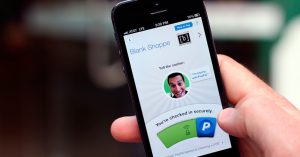Tras una serie de dudas por parte de algunos clientes que adquirieron el módulo de Paypal, hemos elaborado este tutorial para que podáis configurar Paypal con recargo de la manera más sencilla y rápida posible. Está desarrollado por 4webs y ofrece la posibilidad de añadir una comisión al total de la compra del cliente para que éste la pague en vez de que corra a cargo de la tienda online. Vamos a ver cómo configurar Paypal con Comisión en este artículo y también lo podréis ver en el vídeo destacado.
Paypal con Recargo para Prestashop 1.7
Es un módulo para Prestashop que permite a la tienda online cobrar al cliente una comisión o recargo por el hecho de pagar con este método de pago. Está actualizado para la última versión 1.7 de Prestashop y es configurable porque además de poder elegir el tipo de comisión, tenemos la posibilidad de descargarnos una factura personalizada que incluya el desglose de los precios con la comisión añadida. Está totalmente verificado, validado y certificado por la plataforma Prestashop.
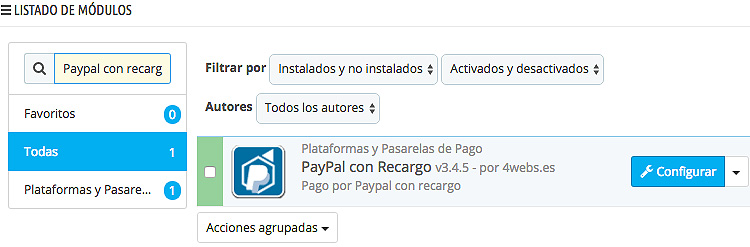
Credenciales de API
Subimos el módulo al servidor, lo instalamos y lo buscamos en el listado de módulos del backoffice de nuestra tienda online. Hacemos click en el botón de «Configurar» y en la pantalla que encontramos, podremos introducir las credenciales de nuestra cuenta de Paypal pero antes, si tenemos una cuenta Paypal Sandbox podremos habilitar el entorno de pruebas. ¿Qué es una cuenta Sandbox? Simplemente una cuenta paypal de prueba en el que el dinero que se mueve es ficticio. No hay que introducir ni tarjetas de crédito ni débito ya que es todo un testeo. Una vez que hemos rellenado las celdas referentes a las credenciales, pasamos a la pestaña de “Recargos y límites“.
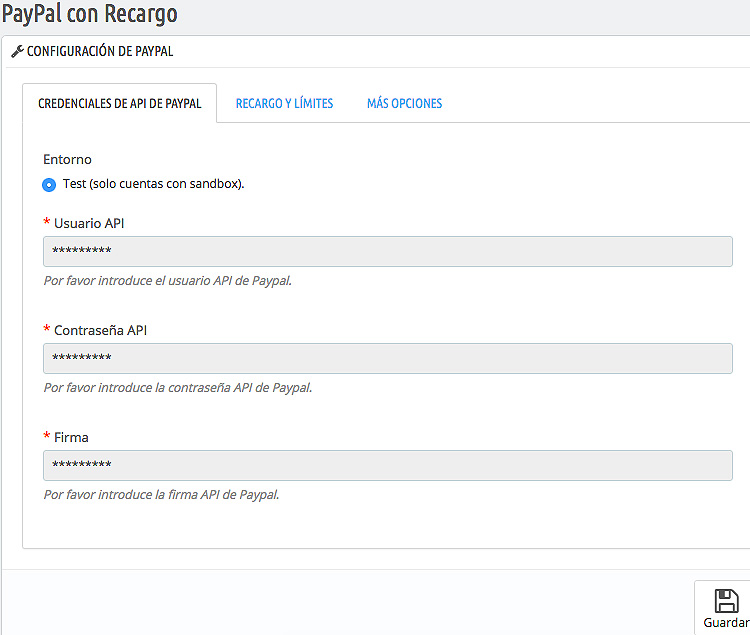
Recargo y límites
Aquí, introducimos el porcentaje de comisión que queremos que pague el comprador. Puede ser fijo para aquellos pagos que se realizan con Paypal o inhabilitar esta opción estableciendo el valor «0». El importe máximo para el que se admiten pagos con Paypal puede ser definido al igual que desactivar las categorías para las que no queremos que se pueda pagar con Paypal. Si introducimos el ID de la categoría de artículos, la desactivaremos, además, se pueden introducir varias categorías siempre y cuando vayan separadas por comas (1,3,5,6). En la pestaña de «Más opciones», elegiremos si queremos o no una factura personalizada, el tipo de impuesto que usaremos en función del país y la posición de la moneda, es decir, si el símbolo de la divisa va antes o después de la cifra numérica. Ejemplo: €2.oo o 2.00€
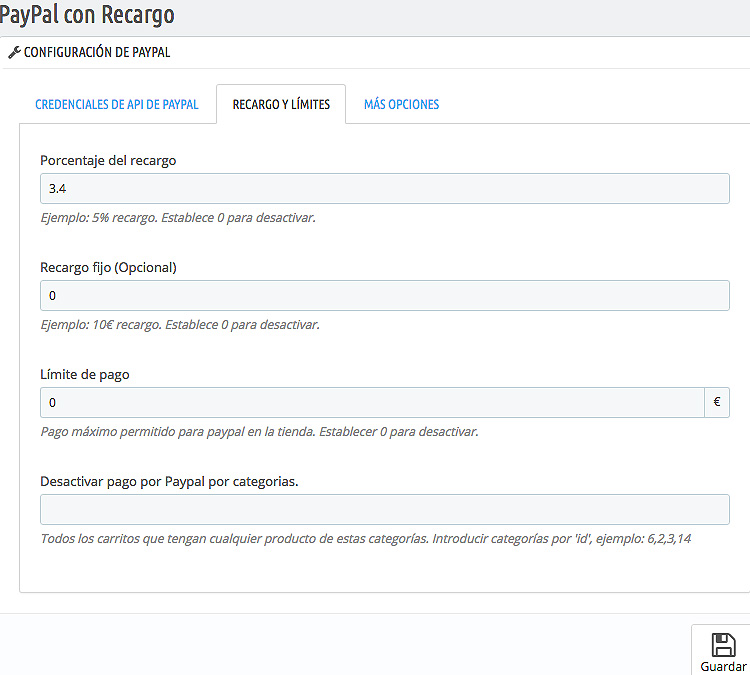
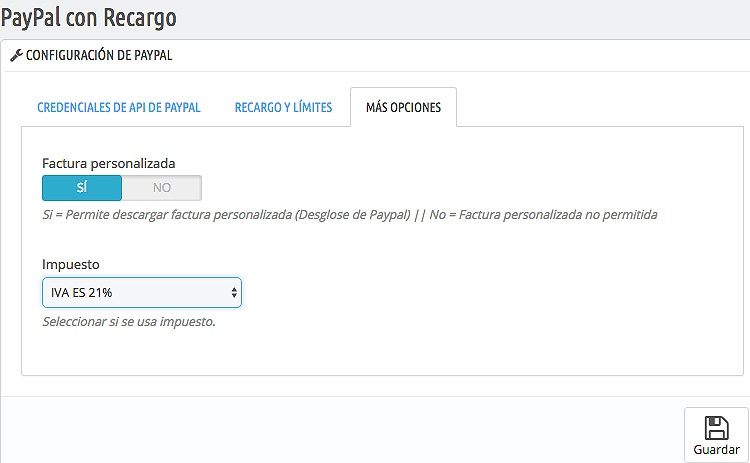
Descargar factura personalizada
Si nos vamos a «Pedidos«, encontraremos todos nuestros pedidos con los diferentes medios de pago pero si buscamos «paypal con recargo» en la celda «Pago«, nos filtra todos los pagos y nos muestra únicamente los que han sido realizados con este método de pago. Hacemos click encima del símbolo «pdf» y nos descargará directamente la factura pero si vamos al botón «Ver», nos lleva al pedido en el que encontraremos todos los datos del cliente, transportista, mensajes, el producto que ha comprado con el desglose del precio y una pestaña con el módulo de paypal. Podremos visualizar la comisión, el IVA si se ha incluido previamente y el ID de la transacción además, podremos gestionar aquí mismo la devolución completa o parcial del pago de paypal y por supuesto descargar nuestra factura personalizada con el desglose y la comisión que previamente hayamos decidido cobrar.
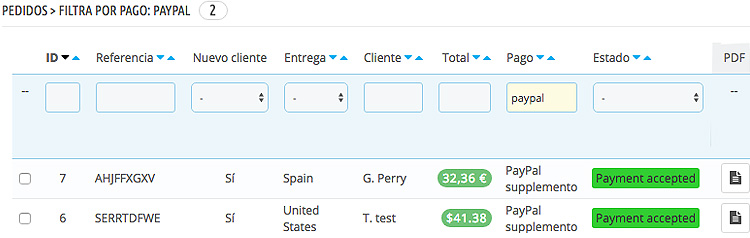
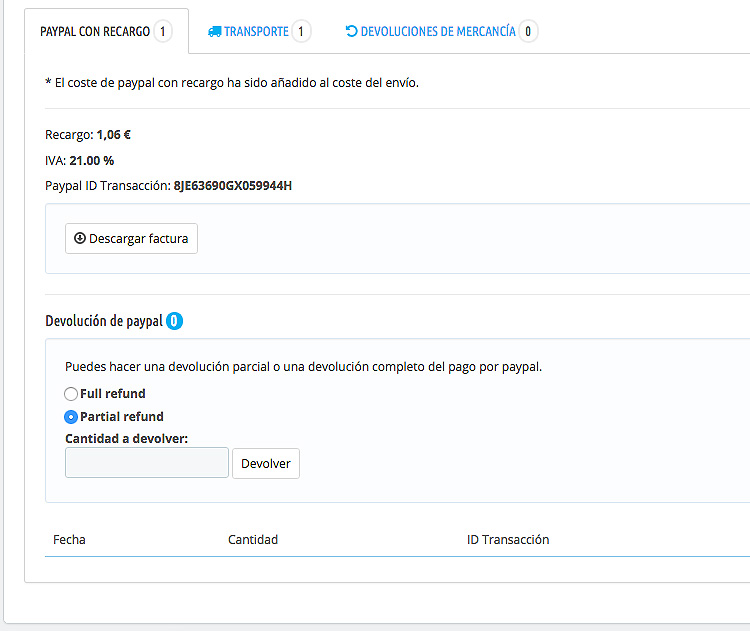
¡Y hasta aquí nuestro tutorial de hoy! Fácil, ¿verdad? Ya sabes que si tienes cualquier duda, puedes abrir un ticket, enviarnos un email o llamarnos por teléfono que estaremos encantados de poder ayudarte y resolver las dudas sobre este módulo y cualquier otro módulo de 4webs que hayáis adquirido en nuestra web.